ビデオ/オーディオでパナソニックP2 MXFをiMovieに変換する [P2 MXFをiMovieに変換]
概略:これは、どのように最高のビデオ品質と同期で完璧ビデオ/オーディオでパナソニックP2 MXFをiMovieに変換するの簡単かつ迅速にガイドです。
すべてに知られているように、Panasonic P2カメラがMXFフォーマットの高精細ビデオを記録します。これは、SSDメモリカードやHDVテープへと同様の新しいソリッド・ステート・ストレージです。すべてのパナソニックのハイエンドの放送品質のカメラが今、この技術を使用しています。よりHDVには、P2メディアの利点は充実しています。例えば:フル生産の品質2/3 "CCD、1/3"3-MOS、4:2:2でのDVCPRO HDとAVC-Intra形式な高精細画像をキャプチャする機能がある。

P2フォーマットの他の利点は、毎記録にはカード上に独立したクリップとしてが表示されるのユーザーフレンドリーなデータが格納されている方法です。しかし、このファイルの構造はとても複雑であり、それは、MXFファイルを編集ことが少し面倒になっています。
あなたは、多分どうしたらP2 MXFをMacにインポート、またPanasonic P2 MXFをiMovie/FCEや他のNLE編集ソフトで編集な問題を遭遇する可能性があります。iMovie 7/8/9でMXFを編集するためには、ベストなワークフローは、MXFをiMovie支持のApple Intermediate Codecに変換することです。
ここは操作手順です。
1. 無料にPavtube iMixMXFをダウンロードしてください。このソフトはP2 MXFファイルを良く支持します。また、あなたは記録したのビデオのすべてのオーディオチャンネルを保つできます。
ソフトをインストールした後で、左上のアイコンをクリックし、個々のビデオやフォルダ全体をインポートします。
2. 「設定」ボタンをクリックし、出力するためのビデオサイズ、ビットレート、フレームレートなどのオプションを見つけるでしょう。あなたのニーズとして、これらのオプションをカスタマイズします。
また、あなたは、トリム、クロップ、オーディオを編集、トップの3Dアイコンをクリックして3D効果を追加することができます。
3. 大きい「変換」ボタンをクリックし、P2 MXFをAICにiMovieで編集為に変換できます。暫くして、「開く」ボタンをクリックし、生成されたのファイルが見つけます。
今、iMovieを運行して、“File>Import>Movies”をクリックし、変換したのビデオをiMovie にロードできます。
FYI:唯一つのオーディオトラックを記録するのユーザーの場合は、Pavtube MXF Converter for Macを強くお勧めしており、Proバージョンよりも少ないがかかりされます。
Canon、Panasonic P2 MXFファイルをiMovie、Final Cut Pro (X)、Final Cut Express、Avid Media Composerで編集、MXF動画を変換の話題:MXF Mac変換 – Canon/Panasonic P2 MXF動画を編集ソフトに変換
すべてに知られているように、Panasonic P2カメラがMXFフォーマットの高精細ビデオを記録します。これは、SSDメモリカードやHDVテープへと同様の新しいソリッド・ステート・ストレージです。すべてのパナソニックのハイエンドの放送品質のカメラが今、この技術を使用しています。よりHDVには、P2メディアの利点は充実しています。例えば:フル生産の品質2/3 "CCD、1/3"3-MOS、4:2:2でのDVCPRO HDとAVC-Intra形式な高精細画像をキャプチャする機能がある。

P2フォーマットの他の利点は、毎記録にはカード上に独立したクリップとしてが表示されるのユーザーフレンドリーなデータが格納されている方法です。しかし、このファイルの構造はとても複雑であり、それは、MXFファイルを編集ことが少し面倒になっています。
あなたは、多分どうしたらP2 MXFをMacにインポート、またPanasonic P2 MXFをiMovie/FCEや他のNLE編集ソフトで編集な問題を遭遇する可能性があります。iMovie 7/8/9でMXFを編集するためには、ベストなワークフローは、MXFをiMovie支持のApple Intermediate Codecに変換することです。
ここは操作手順です。
1. 無料にPavtube iMixMXFをダウンロードしてください。このソフトはP2 MXFファイルを良く支持します。また、あなたは記録したのビデオのすべてのオーディオチャンネルを保つできます。
ソフトをインストールした後で、左上のアイコンをクリックし、個々のビデオやフォルダ全体をインポートします。
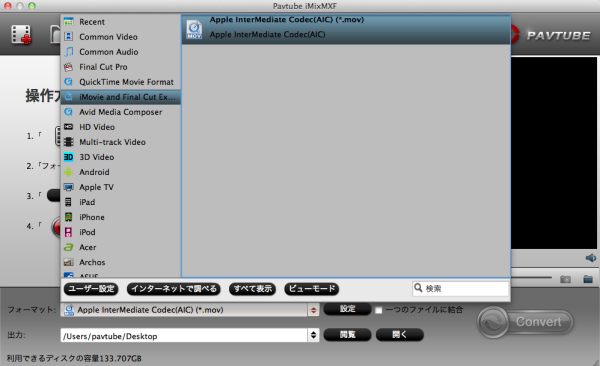
2. 「設定」ボタンをクリックし、出力するためのビデオサイズ、ビットレート、フレームレートなどのオプションを見つけるでしょう。あなたのニーズとして、これらのオプションをカスタマイズします。
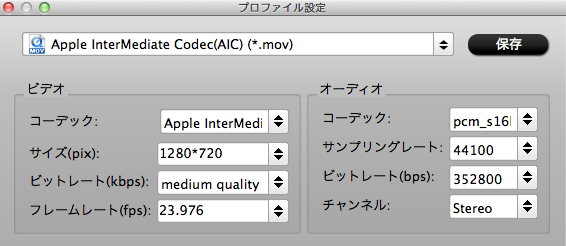
また、あなたは、トリム、クロップ、オーディオを編集、トップの3Dアイコンをクリックして3D効果を追加することができます。
3. 大きい「変換」ボタンをクリックし、P2 MXFをAICにiMovieで編集為に変換できます。暫くして、「開く」ボタンをクリックし、生成されたのファイルが見つけます。
今、iMovieを運行して、“File>Import>Movies”をクリックし、変換したのビデオをiMovie にロードできます。
FYI:唯一つのオーディオトラックを記録するのユーザーの場合は、Pavtube MXF Converter for Macを強くお勧めしており、Proバージョンよりも少ないがかかりされます。
Canon、Panasonic P2 MXFファイルをiMovie、Final Cut Pro (X)、Final Cut Express、Avid Media Composerで編集、MXF動画を変換の話題:MXF Mac変換 – Canon/Panasonic P2 MXF動画を編集ソフトに変換
2015-02-06 17:26
nice!(0)
コメント(0)
トラックバック(0)





コメント 0